internet explorer已停止工作的出现,可能是由于IE负荷太大,加载项太多等是直接原因导致的,那么该怎么解决internet explorer已停止工作呢?IE已停止工作正反复发生着。下面小编给大家分析解决的办法吧。
最近网友反映,在使用ie的浏览器的时候,会弹出internet explorer已停止工作的提示窗口,不知道什么原因此类IE停止工作的报错,通常都是由于加载项与浏览器发生冲突导致的。接下来,小编就internet explorer已停止工作给大家说说解决的方法。
解决internet explorer已停止工作教程
解决方案1:重置Internet Explorer默认选项:
1. 在Internet Explorer浏览器中,打开“工具”选项,打开“Inetnet 选项”对话框。单击“高级”选项卡。在“重置 Internet Explorer 设置”下,单击“重置”。
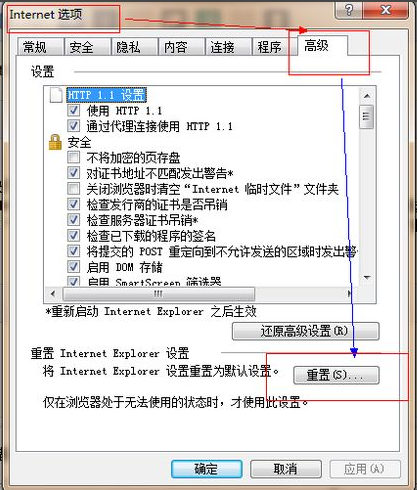
ie图解详情(1)
2. 然后再次单击“重置”。(您也可以勾选“删除个性化设置”,以将相应的个性化信息重置
为默认设置。)
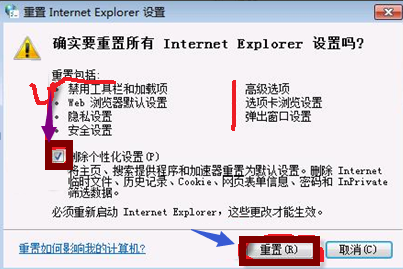
ie图解详情(2)
3. Internet Explorer 完成重置设置后,单击“重置 Internet Explorer 设置”对话框中的“关闭”。关闭所有的浏览器窗口,再次启动 Internet Explorer。在欢迎使用界面,点击下一步完成即可。
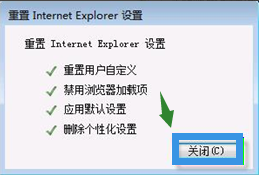
ie图解详情(3)
解决方案2:卸载Internet Explorer浏览器后重新安装浏览器
1. 关闭所有的Internet Explore浏览器窗口,再打开“控制面板”;
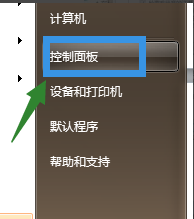
ie图解详情(4)
2. 打开“程序”

ie图解详情(5)
3. 打开“打开或关闭Windows功能”
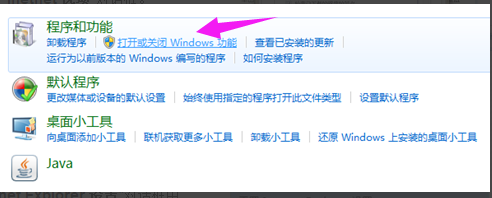
ie图解详情(6)
4. 关闭Internet Explorer,即在Internet Explorer前去掉打勾,卸载Internet Explorer。
在弹出的对话框中选择“是”。
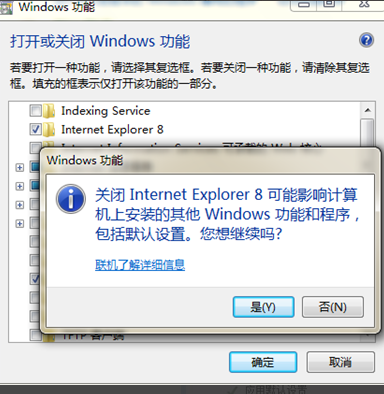
ie图解详情(7)
5. 关闭完成之后,再重新打开“Internet Explorer 功能”(在Internet Explorer前去重新打勾,安装Internet Explorer。)确定之后,等到完成即可。重启IE后,会出现欢迎使用界面,点击下一步完成。
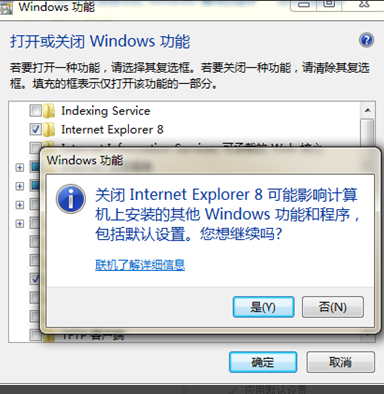
ie图解详情(8)
以上就是解决internet explorer已停止工作的解决方法了

internet explorer已停止工作的出现,可能是由于IE负荷太大,加载项太多等是直接原因导致的,那么该怎么解决internet explorer已停止工作呢?IE已停止工作正反复发生着。下面小编给大家分析解决的办法吧。
最近网友反映,在使用ie的浏览器的时候,会弹出internet explorer已停止工作的提示窗口,不知道什么原因此类IE停止工作的报错,通常都是由于加载项与浏览器发生冲突导致的。接下来,小编就internet explorer已停止工作给大家说说解决的方法。
解决internet explorer已停止工作教程
解决方案1:重置Internet Explorer默认选项:
1. 在Internet Explorer浏览器中,打开“工具”选项,打开“Inetnet 选项”对话框。单击“高级”选项卡。在“重置 Internet Explorer 设置”下,单击“重置”。
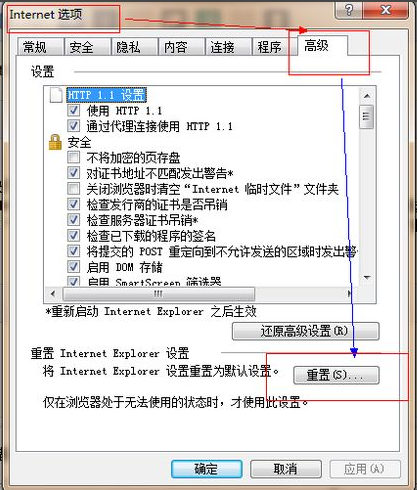
ie图解详情(1)
2. 然后再次单击“重置”。(您也可以勾选“删除个性化设置”,以将相应的个性化信息重置
为默认设置。)
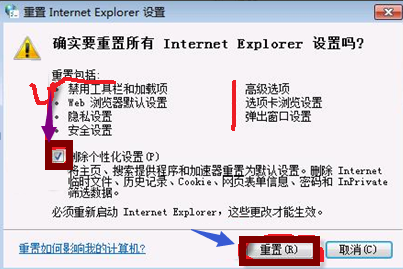
ie图解详情(2)
3. Internet Explorer 完成重置设置后,单击“重置 Internet Explorer 设置”对话框中的“关闭”。关闭所有的浏览器窗口,再次启动 Internet Explorer。在欢迎使用界面,点击下一步完成即可。
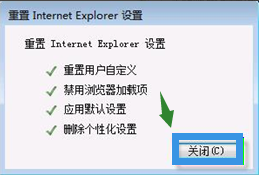
ie图解详情(3)
解决方案2:卸载Internet Explorer浏览器后重新安装浏览器
1. 关闭所有的Internet Explore浏览器窗口,再打开“控制面板”;
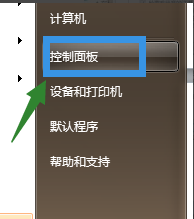
ie图解详情(4)
2. 打开“程序”

ie图解详情(5)
3. 打开“打开或关闭Windows功能”
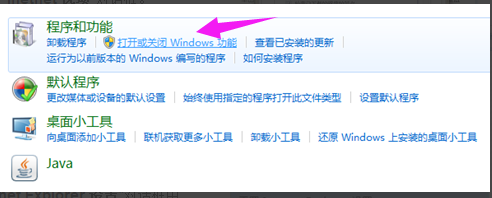
ie图解详情(6)
4. 关闭Internet Explorer,即在Internet Explorer前去掉打勾,卸载Internet Explorer。
在弹出的对话框中选择“是”。
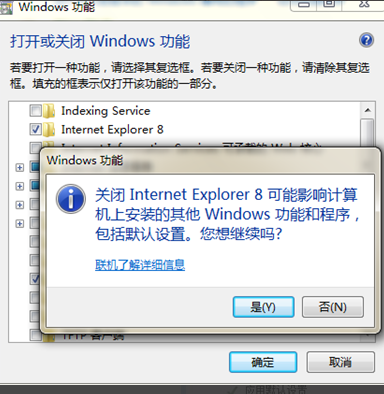
ie图解详情(7)
5. 关闭完成之后,再重新打开“Internet Explorer 功能”(在Internet Explorer前去重新打勾,安装Internet Explorer。)确定之后,等到完成即可。重启IE后,会出现欢迎使用界面,点击下一步完成。
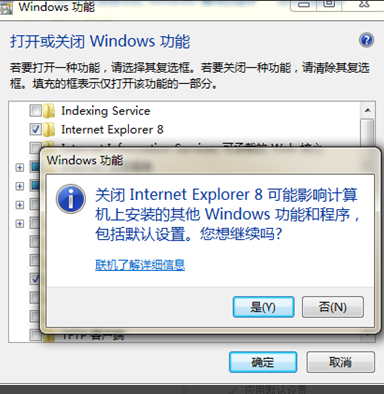
ie图解详情(8)
以上就是解决internet explorer已停止工作的解决方法了
















